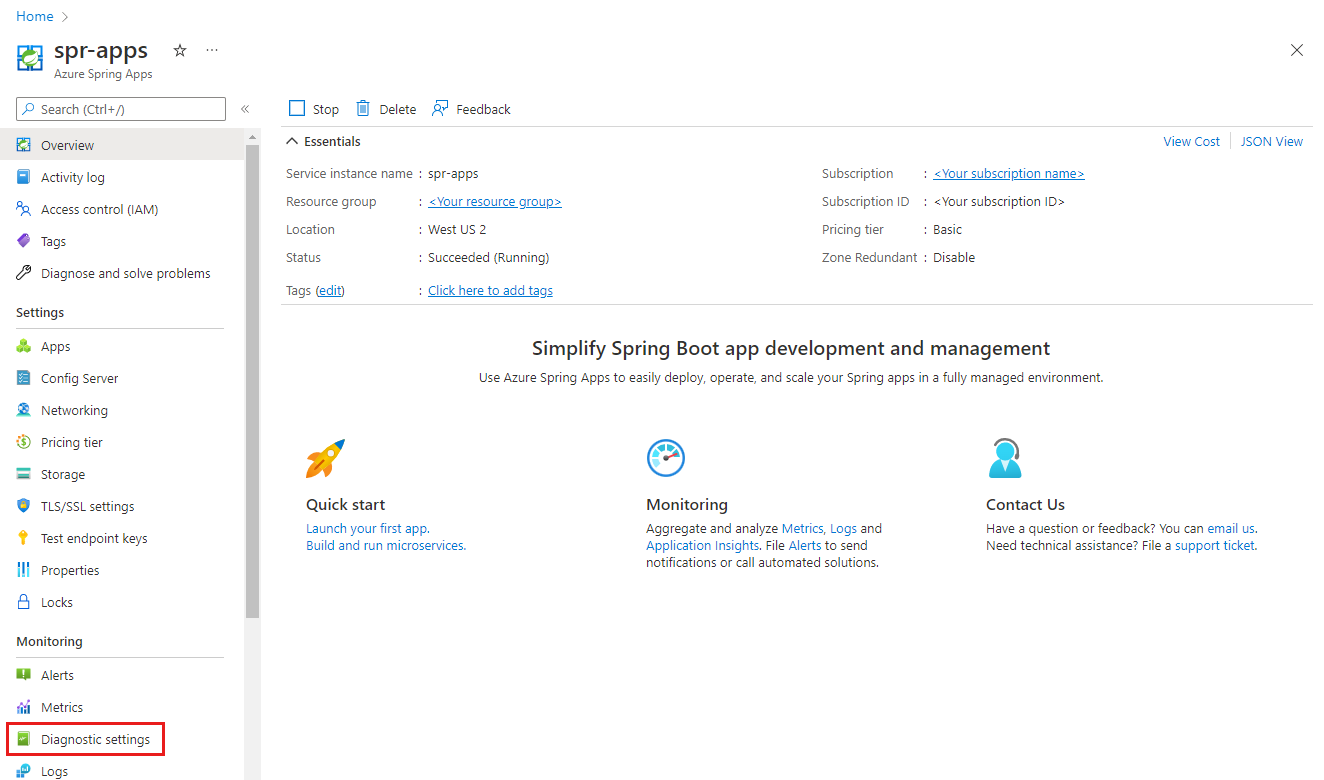クイックスタート: Log Analytics ワークスペースを設定する
Note
Basic、Standard、Enterprise プランは、2025 年 3 月中旬以降非推奨になり、廃止期間は 3 年間です。 Azure Container Apps に移行することをお勧めします。 詳細については、「Azure Spring Apps の廃止のお知らせ」を参照してください。
Standard 従量課金と専用プランは、2024 年 9 月 30 日以降に非推奨になり、6 か月後に完全にシャットダウンされます。 Azure Container Apps に移行することをお勧めします。 詳細については、「Azure Spring Apps の Standard 従量課金および専用プランを Azure Container Apps に移行する」を参照してください。
この記事の適用対象:✅ Basic/Standard ❎ Enterprise
このクイックスタートでは、アプリケーション開発のために Azure Spring Apps で Log Analytics ワークスペースを設定する方法について説明します。
Log Analytics は、Azure portal のツールであり、Azure Monitor ログのデータでのログ クエリの編集と実行に使用します。 一連のレコードを返すクエリを作成後、Log Analytics の機能を使用して、それらの並べ替え、フィルター処理、分析を行うことができます。 また、より高度なクエリを作成して統計分析を実行し、結果をグラフで視覚化して特定の傾向を識別することもできます。 クエリの結果を対話形式で操作する場合や、他の Azure Monitor の機能と共に使う場合でも、クエリの作成とテストには Log Analytics をツールとして使用できます。
Azure Spring Apps 内のアプリケーション用に Azure Monitor ログを設定してログを収集し、Log Analytics でログ クエリを実行できます。
前提条件
このシリーズの先行するクイックスタート: 「Azure Spring Apps サービス インスタンスのプロビジョニング」を完了します。
Log Analytics ワークスペースを作成する
ワークスペースを作成するには、「Log Analytics ワークスペースの作成」の手順に従います。
新しいサービス用に Log Analytics を設定する
Azure Spring Apps サービス インスタンスを作成するウィザードでは、[Log Analytics ワークスペース] フィールドに既存のワークスペースを構成するか、作成することができます。
既存のサービス用に Log Analytics を設定する
Azure portal で [監視] の [診断設定] セクションに移動します。
設定が存在しない場合は、[診断設定を追加する] を選びます。 また、[設定の編集] を選んで既存の設定を更新することもできます。
[診断設定] ページのフォームに入力します。
- 診断設定の名前: 構成の一意の名前を設定します。
- [ログ]>[カテゴリ]: [ApplicationConsole] と [SystemLogs] を選びます。 ログのカテゴリと内容の詳細については、「Azure Monitor の診断設定」を参照してください。
- 宛先の詳細: [Log Analytics ワークスペースに送信する] を選び、以前に作成した Log Analytics ワークスペースを指定します。
[保存] を選択します。
リソースをクリーンアップする
後続のクイック スタートおよびチュートリアルを引き続き実行する場合は、これらのリソースをそのまま残しておくことができます。 不要になったら、リソース グループを削除します。これにより、リソース グループ内のリソースが削除されます。 Azure CLI を使用してリソース グループを削除するには、次のコマンドを使用します。
echo "Enter the Resource Group name:" &&
read resourceGroupName &&
az group delete --name $resourceGroupName &&
echo "Press [ENTER] to continue ..."